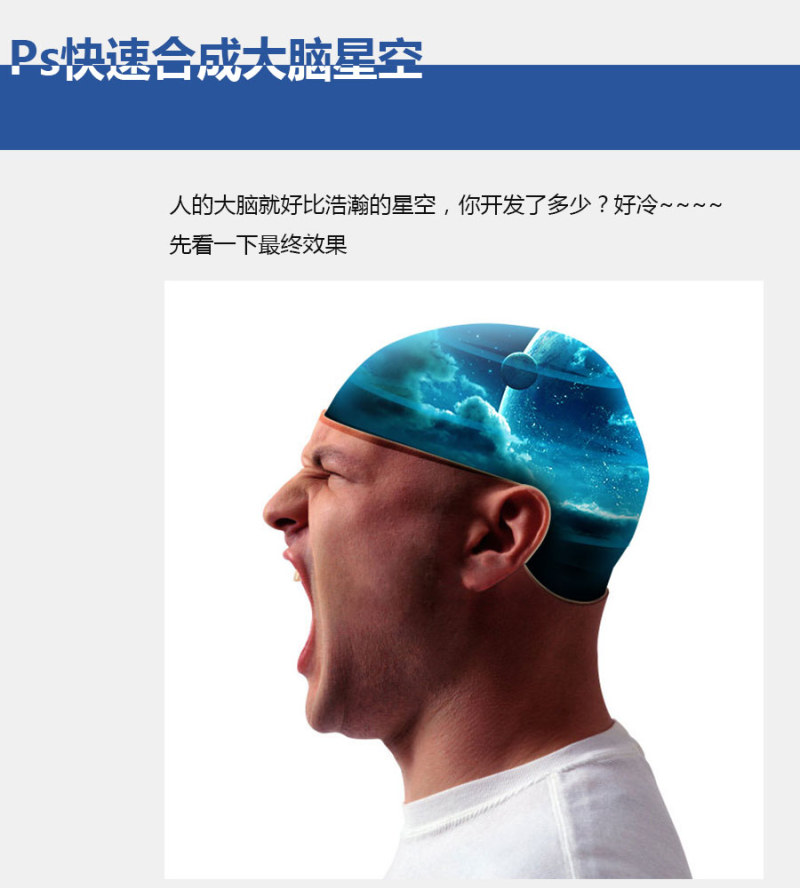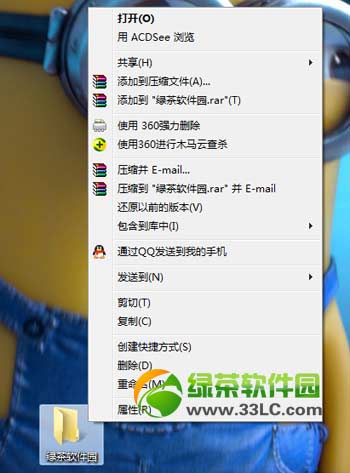萬盛學電腦網 >> 圖文處理 >> Photoshop教程 >> ps圖片處理 >> 亮唇彩和水晶指甲制作教程
亮唇彩和水晶指甲制作教程
人物美化——亮唇彩和水晶指甲制作教程
原圖
最終效果
1. 文件-打開-選擇你要ps的照片。
2.在圖層面板上點擊創建新圖層。你會看到多了一個圖層1。

3.在工具箱上選擇多邊形套索工具
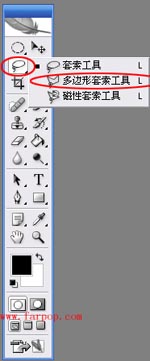
4.用多邊形套索工具 給 本圖 美M 的上嘴唇 圈起。 在工具欄上羽化值為1px

5.設置前景色為黑色,在圖層1中 填充前景色,快捷鍵是Alt+Delete

6.菜單欄 濾鏡à雜色à添加雜色 數值如下(可根據個人喜好)

7.取消選區,快捷鍵 Ctrl+D.在圖層面板上的屬性欄將圖層1更改為 顏色減淡。

8.將所有圖層合並起來
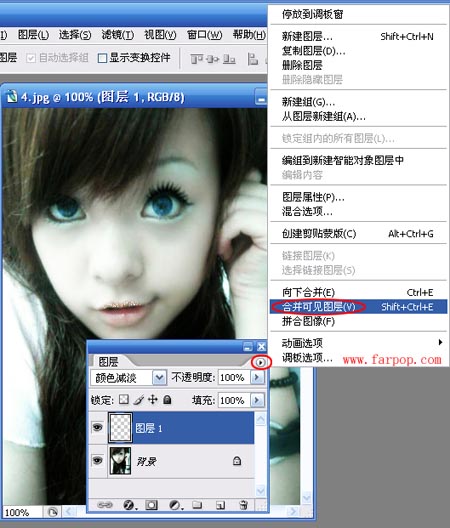
9.以相同的方法做出下嘴唇,動手試試吧

10. 菜單欄 濾鏡à渲染à鏡頭光暈 鏡頭類型為 電影鏡頭 此照片數值如下(可根據個人喜好)

最終效果圖

制作水晶指甲的步驟與閃亮唇彩的步驟相同。
看看水晶指甲的效果圖吧。

- 上一頁:用PS制作花蕾邊框
- 下一頁:PS處理人物3招方法
ps圖片處理排行
軟件知識推薦
相關文章
copyright © 萬盛學電腦網 all rights reserved